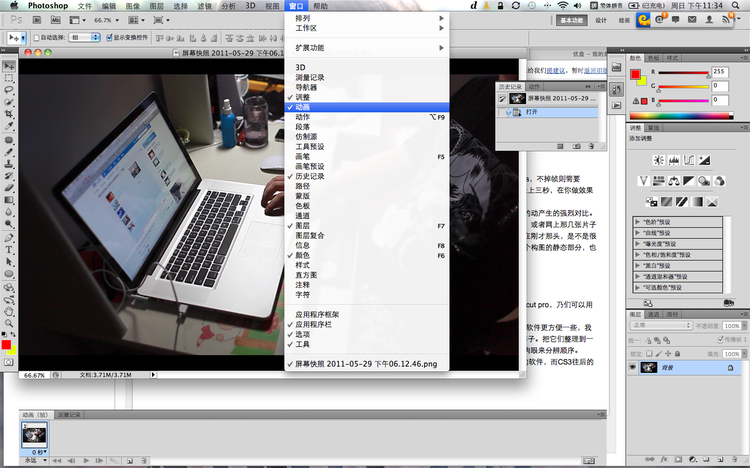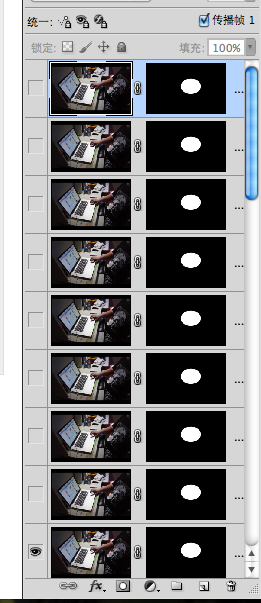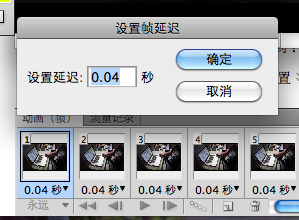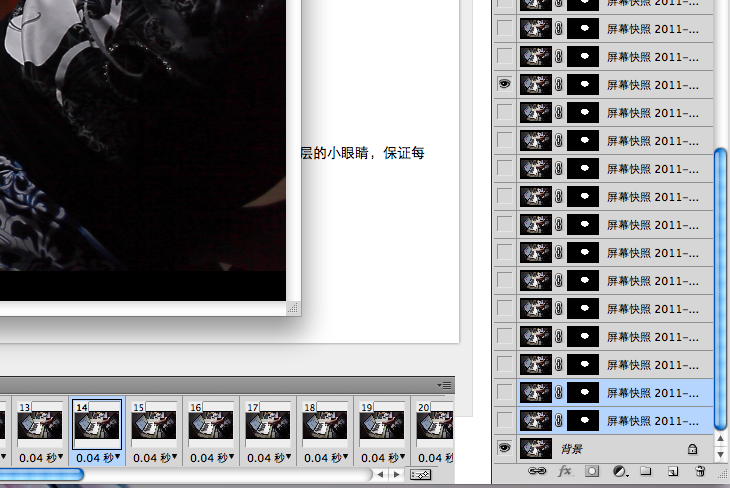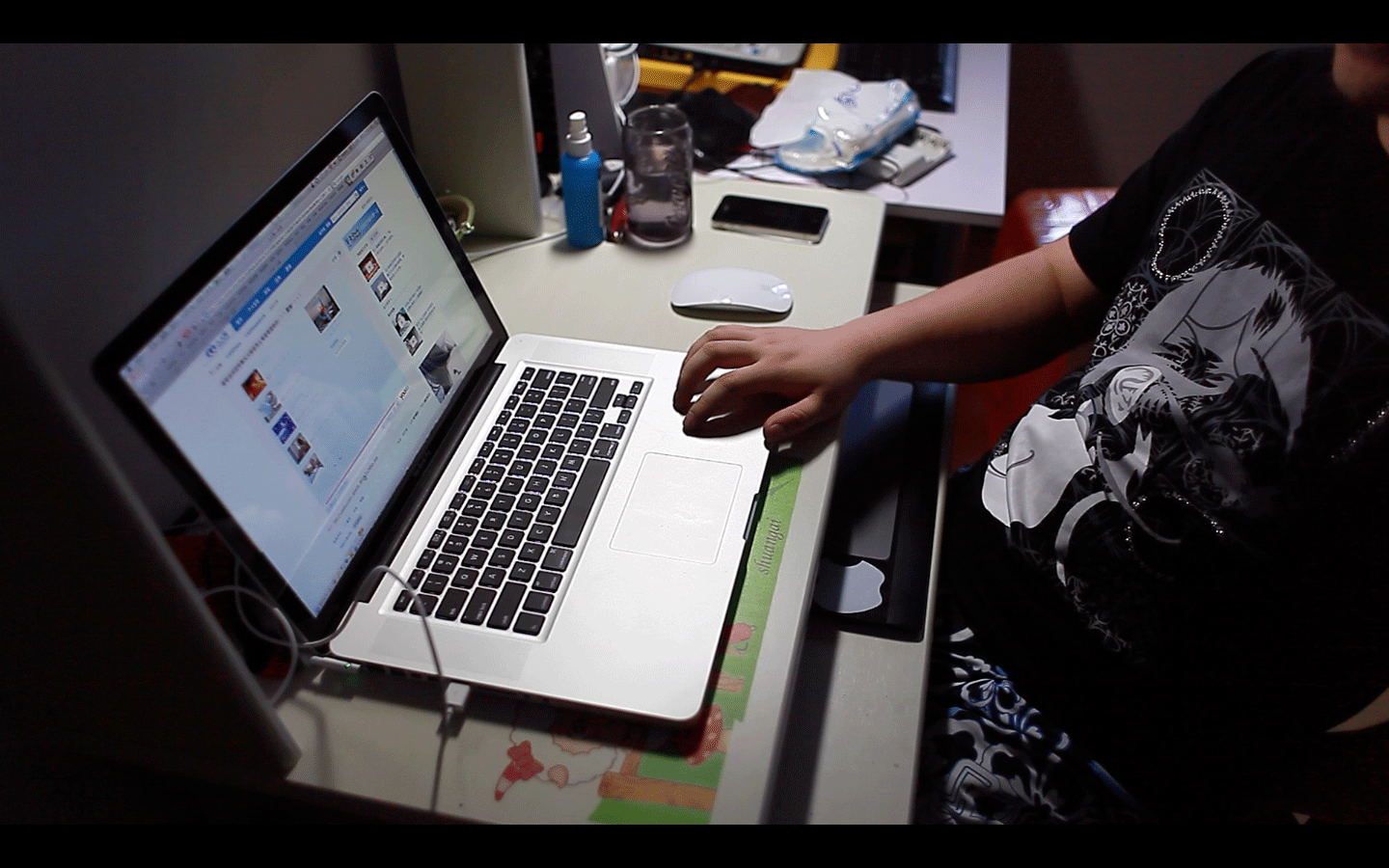【原创】动态摄影制作教程
最近网上很流行动态摄影,但是其实首先你需要的是一个支持动态GIF的图床,人人网只支持小图,新浪同理,点点是支持大图的,但是人人封杀,继续鄙视一番。
首先的首先,你需要一个可以录像的单反,或者一个伤不起的DV,或者一个完全伤不起的Red One。
然后,开始录一段长度为一秒钟的视频。为什么要一秒钟呢,你想你做出来的图片连贯性比较强,就需要达到25fps,不掉帧则需要29fps。下面你将用到gif图片中一秒钟也将有这么多帧。不是高了不好,而是你的单反达不到更高。你也可以用慢动作录上三秒,在你做效果的时候就需要每隔三秒提一帧出来。以此类推,不过不想给自己添麻烦的就老老实实的录一秒钟。
这里我需要着重说一下,动态摄影之所以不同于录像直接做成的GIF,最主要在于周边环境死寂一般的静,和局部的动产生的强烈对比。所以在后面的制作中是需要用到蒙版的。这一秒钟的录像需要两个要诀,一是循环动作,比如像我制作的片子中点手指,或者网上那几张片子里风吹头发或者悬空的轮子转,这样子,你可以想象,如果你拍一个人从街这一头走到那一头,下一秒中马上人又闪现在刚才那头,是不是很恐怖很不自然?第二个要诀是动作不能大,你不能尝试用一秒钟的事件从街这头走到那一头,并且太大的动作会干扰整个构图的静态部分,也对你的蒙版操作产生了很多阻力,做一张此类的照片工作量非常之大,不要给自己找麻烦。
我发现上面罗嗦了不少,不过这玩艺儿浮躁了做不来,nia们耐心看着。
第一步:录制素材
[从素材中你们可以看到和成片的区别,我那起伏的肚子,还有电脑屏幕的变化]
第二步:将你需要的那一段视频,就是一秒钟的,截取出来。存成一个单独的视频文件。我这里用的是mac的final cut pro,乃们可以用adobe的premiere。
第三步:用你喜欢的视频播放软件(要支持逐帧播放,没有的话你就用premiere的飞轮一点一点拖吧,用视频播放软件更方便一些,我这里用的是quicktime,我比较笨至今每发现怎么截图,只好全屏然后直接截屏)截图,这一秒钟里你会截25-29帧的样子。把它们整理到一个文件夹里,按先后顺序排好,弄乱套了你就麻烦了,毕竟这一秒钟里的二十来张图片高度同质化,你几乎不可能通过肉眼来分辨顺序。
第四步:打开你的PS,这里要说一下,如果你用的是CS3以前的版本,你要用adobe套件里面那个叫imageready的软件,而CS3往后的版本里,这个软件被融入在PS里面了,win系统下快捷键应该是F2(印象中啊),或者点击窗口-动画。调出逐帧动画框。
第五步:挨个拖入你刚才的截图,要按顺序,一定要按顺序。这个非常重要。
第六步:在右侧图层中从除了背景的第二张开始,披上蒙版,将照片中动态的部分擦出来,如果边缘比较模糊,请使用35%透明度的笔刷(这些都是基础知识,一定要理解)。将背景之上的所有图层都刷上蒙版,如图一样。
第七步:在动画帧框中,从第一个开始,先设置下面的每帧的时间,可以写0.04s。然后下面的比较重要了,如果你经常制作GIF懂得其原理那就比较简单,否则理解起来可能比较难,还是要学一下做GIF。
点击第二帧,在右侧按住alt单击图层可见性的那个眼睛状图标,mac用户需要双击,只显示该图层,再单击背景图层的小眼睛,保证每一帧都有当前图层+背景图层两层可见。以此类推,第25帧的时候,也应当是最上层,也就是第25层+背景图层可见。
此时,点击动画帧框下面的播放按键,就是那个横着的小三角,你已经可以看到动态的图片了。如果在哪一帧出现了图片的错位,请到那一帧中,选定该可见图层,用v(移动工具)进行调整,一定要保证静态部分每一张完全吻合,才能达到效果。上升到动态摄影层次的GIF图片,只有good和bad两种情况,没有马马虎虎。
其实动态摄影就是这样简单,最后一步,用ctrl+alt+shift+s进行保存,记得右上角预设下面的那个下拉菜单里选择GIF,品质拉到100。我是1440*900的尺寸,一秒钟,存成GIF是2.8M,还是可以在绝大部分平台上上传的。
希望所有喜欢新奇摄影的童鞋们能在此中享受到乐趣!